Formas de apagar la función de Xbox DVR en Windows 10

- 4929
- 594
- Luis Miguel Porras
En la lucha por los compradores, es necesario satisfacer las necesidades del número máximo de categorías de la población: este es el principio básico del marketing moderno. Hacer esto, francamente, no es fácil, ya que es posible un conflicto de intereses. Esta situación se ha desarrollado con la función Xbox DVR, que se introdujo en el producto insignia de Microsoft, la décima versión de Windows, para deleite de los jugadores. Se suponía que el producto aumentaría las capacidades ya ampliadas del sistema operativo, brindando la oportunidad de abandonar el uso de productos de software específicos de los desarrolladores de terceros partidos.

Por desgracia, las buenas intenciones resultaron realizarse "torcidas". Es decir, incluso los propios jugadores comenzaron a quejarse masivamente de que incluso en una glándula bastante poderosa hay "jambas" como el hundimiento esencial de FPS, como resultado de los cuales se observan frisos frecuentes en los juegos. Por lo tanto, aquellos que no pueden vivir sin un software de juego intensivo en recursos de recursos estudian las posibilidades de desactivar esta función para devolver el status quo su computadora. Afortunadamente, hay tal oportunidad, y hoy consideraremos todas las formas posibles de deshabilitar el DVR de Xbox en el "diez" de larga duración.
¿Cuál es esta función? Xbox DVR
Los juegos modernos requieren jugadores de diversas cualidades profesionales. La reacción súper ronda de hoy no es la calidad principal que conduce al éxito: el jugador requiere memoria notable y buenas habilidades analíticas, la capacidad de tomar rápidamente una decisión en situaciones críticas y pensar algunos pasos por delante. Por lo tanto, muchos, si no la mayoría de los jugadores, usan un software especializado que facilita el cumplimiento de todas estas tareas. Por ejemplo, la grabación del juego te permite analizar errores, grabando el discurso de los personajes del personaje, para comprender su significado oculto, y las capturas de pantalla almacenadas son estudiar cuidadosamente el entorno del juego en una ubicación particular.
Xbox DVR le permite implementar estas funciones sin la necesidad de buscar software de tercera parte que realice la misma funcionalidad. Tal idea realmente parecía buena, porque a menudo dicho software tiene un origen dudoso y puede causar una infección de PC o fuga de información importante.
Pero si el lanzamiento en sí parecía tentador, entonces su implementación resultó estar lejos de ser perfecta, incluso en computadoras muy potentes, aumentando la carga en la CPU, GPU y la RAM resultó ser notable, y en la PC de reproducción del promedio Configuración, el proceso del juego deja por completo de ser cómodo. Además, no todos los jugadores usan todas las funciones propuestas, y muchos de ellos prefieren utilizar un software especializado probado que no tenga mayor apetito por calcular los recursos de la computadora.
Cómo averiguar si se activa la opción Xbox DVR
Para averiguar si se incluye la función Xbox DVR en su PC, se deben realizar las siguientes acciones:
- Ejecutamos el programa Xbox a través del botón Inicio (puede encontrar esto de otras maneras, por ejemplo, a través de la línea de búsqueda causada por presionar la combinación Win + R);
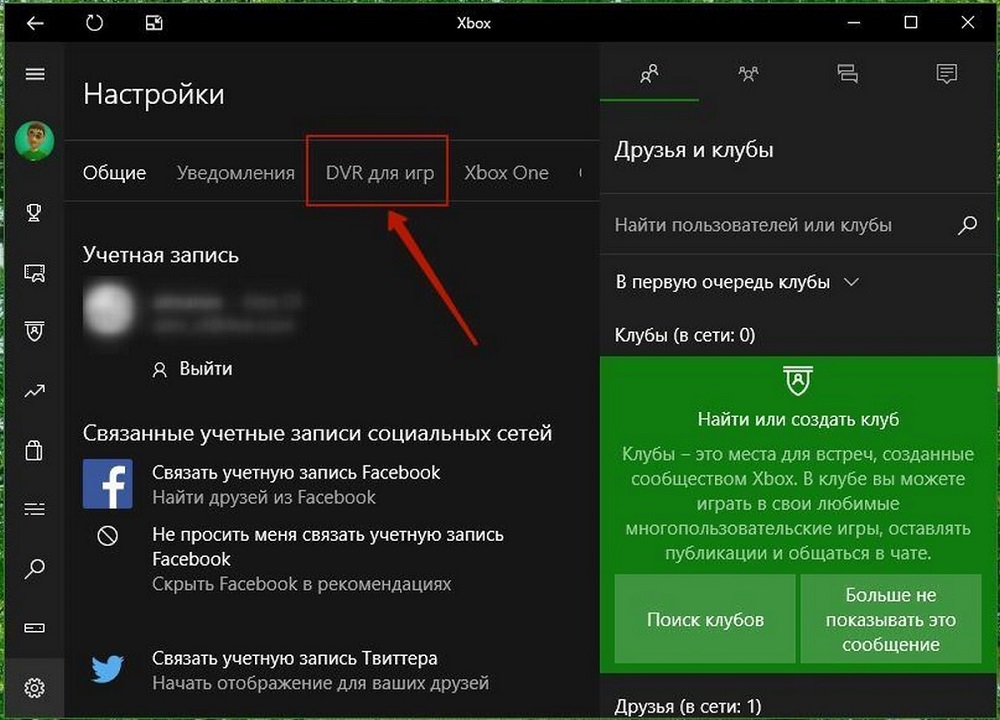
- Lanzamos "Configuración" (haciendo clic en el icono del icono), en el subpárrafo "DVR para juegos", puede ver si esta función está activada o deshabilitada.
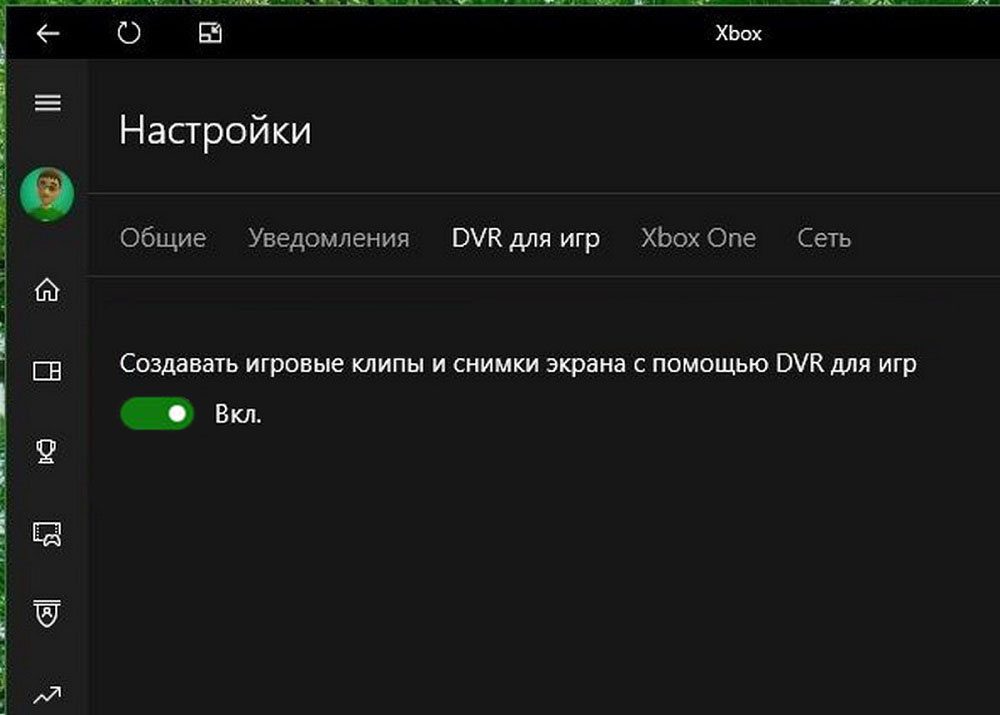
Cómo deshabilitar la opción Xbox DVR en Windows 10
Como de costumbre, esto se puede hacer de varias maneras alternativas, algunas de las cuales son inherentes a ciertos equipos de "docenas". Por ejemplo, para el lanzamiento de la actualización de los creadores de otoño (conocido por el número 1709), todas las opciones incluidas en Xbox se pueden ver en la contribución de "parámetros".
ATENCIÓN. Desactivar o incluso la eliminación completa de la función no garantiza que no aparezca nuevamente en la computadora debido a las actualizaciones frecuentes del sistema operativo en sí. Por lo tanto, lo más probable es que tenga que inspeccionar su PC más de una vez en busca de la presencia de un componente previamente remoto, especialmente después de las actualizaciones a gran escala de Windows, como resultado de las cuales el sistema puede soportar cambios dramáticos. Lo único de lo que no debe preocuparse es el software y los datos del usuario (instalado).Pasemos directamente para considerar las formas de apagar los componentes de Xbox DVR en Windows.
Apagado por medio de la aplicación Xbox
Para desactivar la opción que conduce a los frenos de PC en juegos serios, puede directamente en el entorno de Xbox. Tenga en cuenta que, por defecto, la función está deshabilitada, es decir, debe desactivarse si el software se ha utilizado previamente. El algoritmo de las acciones:
- Lanzamos la Xbox a través del menú Inicio (puede encontrar esto de otras maneras, por ejemplo, a través de la línea de búsqueda lanzada por la combinación Win + R);
- Vamos a la pestaña "Configuración" haciendo clic en el icono de la marcha;
- Haga clic en la inscripción "DVR para juegos", en la nueva ventana, el único selector estará disponible, que debe cambiarse al "modo de apagado.".
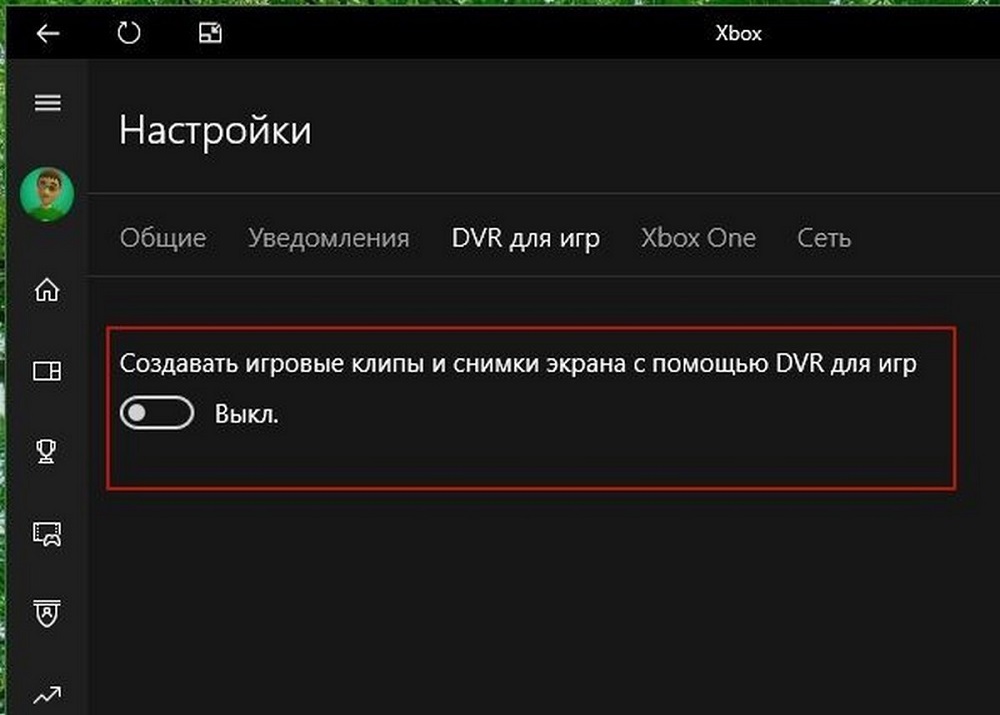
Divide la opción DVR a través de los parámetros del sistema operativo Windows 10
Considere cómo apagar Xbox DVR con Windows 10 construido -in medios.
Incluso si tiene una versión bastante antigua del diez, después de la actualización 1709, conocida como la actualización de los creadores de otoño, el componente DVR Xbox, que se incluyó en el sistema operativo para aumentar el rendimiento al comenzar los juegos, aparecerá en su PC. Y, como ya hemos señalado, a muchos jugadores no solo no les gusta, sino que también conduce a un mejor consumo de recursos informáticos. Entonces su apagado se convierte en una tarea prioritaria. Puedes hacer esto sin entrar en el programa en sí:
- Haga clic en el menú Inicio, buscando la pestaña "Parámetros" (también puede usar la combinación de Win+I);
- Vamos a la pestaña "Juegos", seleccionamos el subpárrafo "Juego";
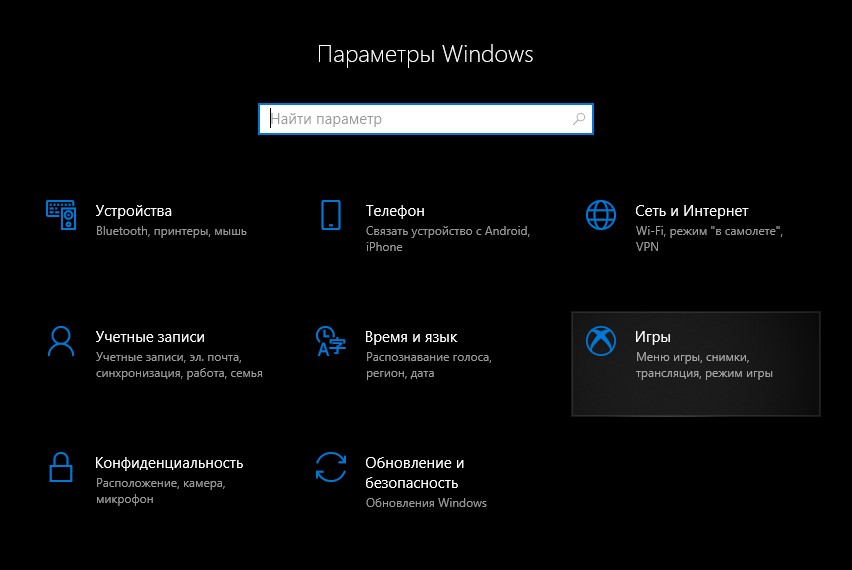
- En la nueva ventana habrá un selector de "clips de juegos de grabación", debe moverse a la posición de apagado;
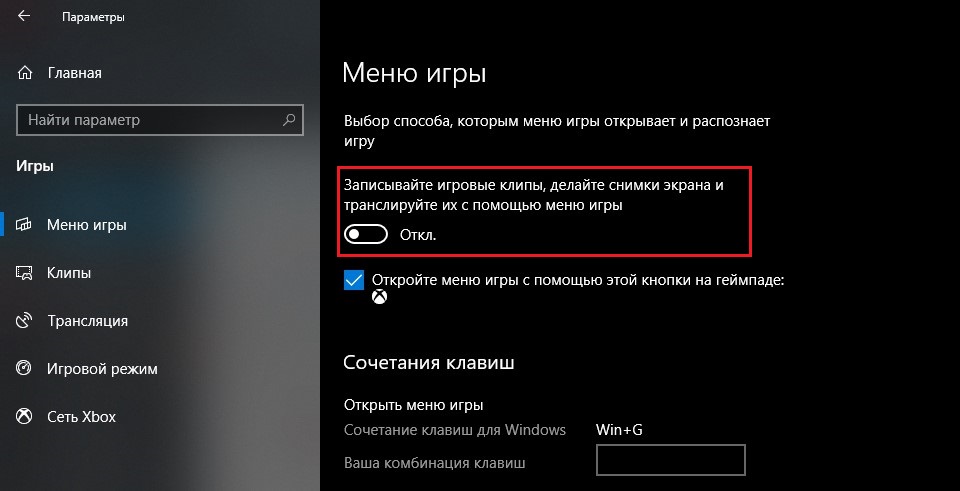
- Vamos a la pestaña DVR para juegos;
- Actuamos de la misma manera con el selector "Hacer un registro en segundo plano" - Apague la opción.
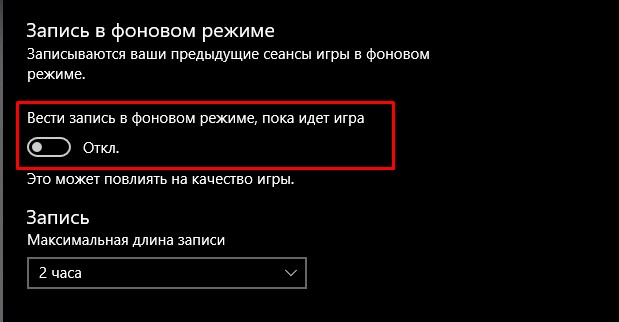
Opción DVR DVR por medio del registro de Windows 10
La edición del registro se considera una operación riesgosa, por lo que en todas las recomendaciones este método se da como un medio para resolver problemas para usuarios experimentados de PC. Esto es cierto: cualquier error en las acciones puede conducir al colapso de todo el sistema, por lo tanto, antes de cualquier manipulación con el registro, es extremadamente deseable hacer su copia de seguridad y guardarlo en un medio de cambio, de modo que en el caso de la fuerza mayor, para desplegar todos los cambios realizados.
Como regla general, la desactivación de la opción en el registro es más confiable por el derecho de los parámetros; en este caso, la función no debe activarse de forma independiente. Pero nadie puede garantizar que después de la próxima actualización no tendrá que volver a hacer esta operación.
Entonces, el algoritmo paso por paso del apagado del DVR de Xbox utilizando el registro del sistema operativo:
- Haga clic en el botón "Inicio" o presionando la combinación Win + R, inicie la consola "Realizar";
- En la línea de texto recopilamos REGEDIT, confirme la tecla ENTER con el clic;
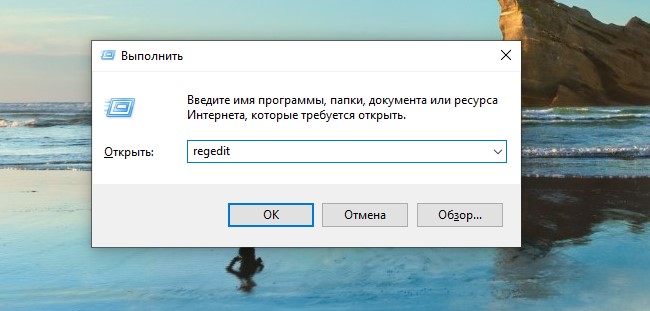
- Vamos a la rama del sistema \ gameConfigStore (está en el HKEY_CURRENT_USER \ TAB);
- Estamos buscando la línea "GamedVR_Enabled", haga clic en ella dos veces, en los parámetros prescribimos el valor "0";
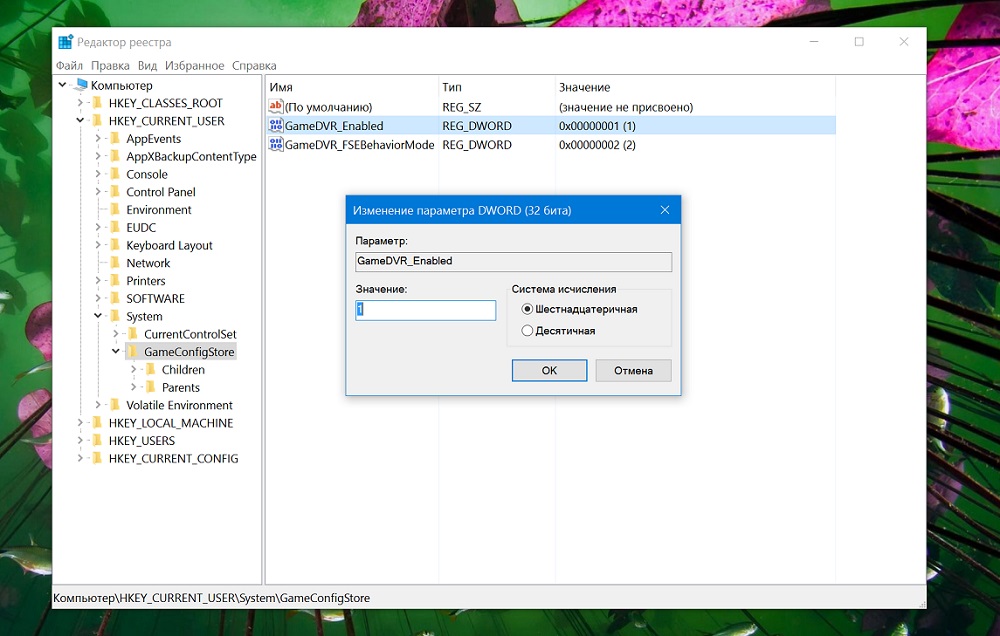
- Vamos a las políticas \ Microsoft \ Windows Branch (está en HKEY_LOCAL_MACHINE \ Software \ Tab);
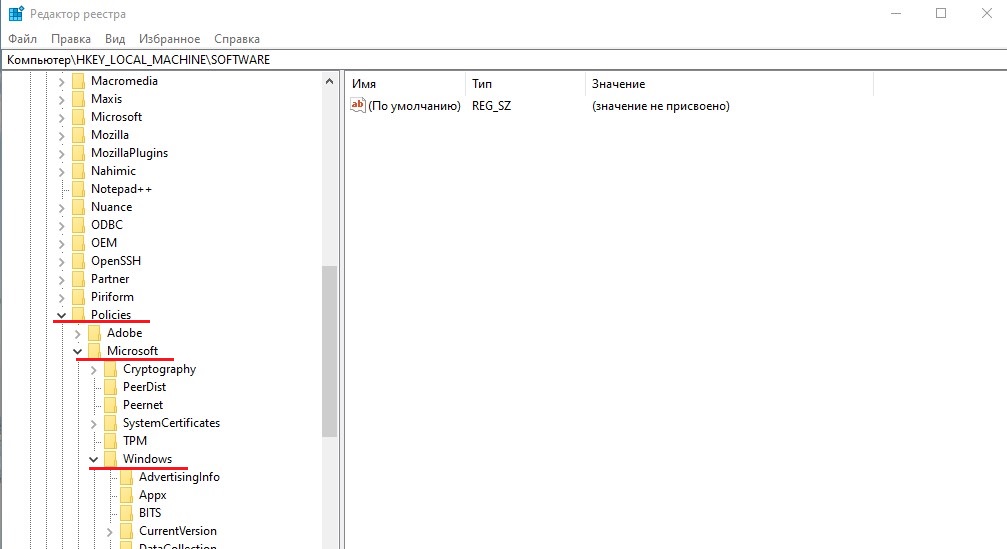
- Con la ayuda de PKM, creamos una nueva sección, la llamamos "GamedVr";
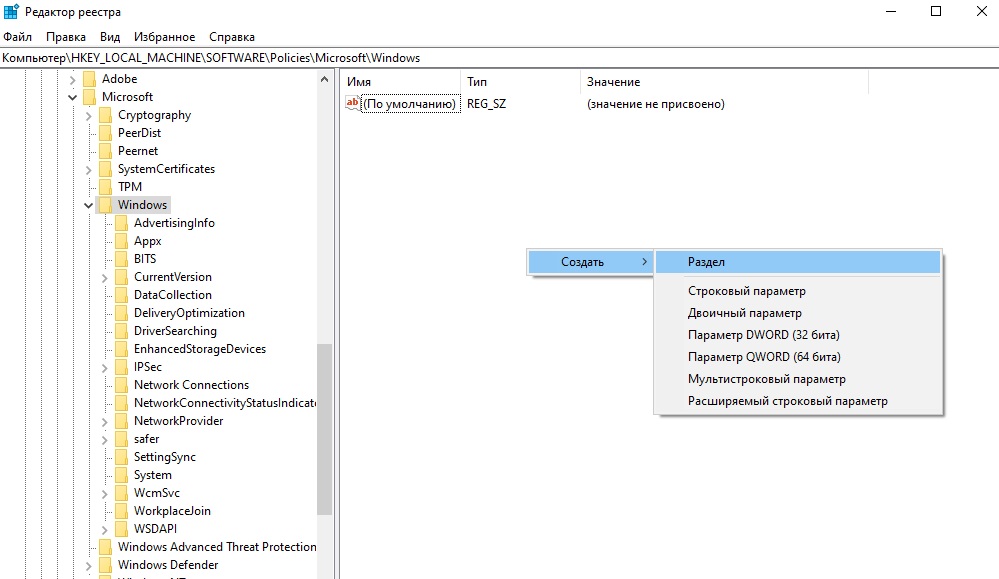
- Cree el parámetro de cadena "iLodgamedVr" (indique el formato del parámetro como un DWORD de 32 bits), asigna el valor "0";
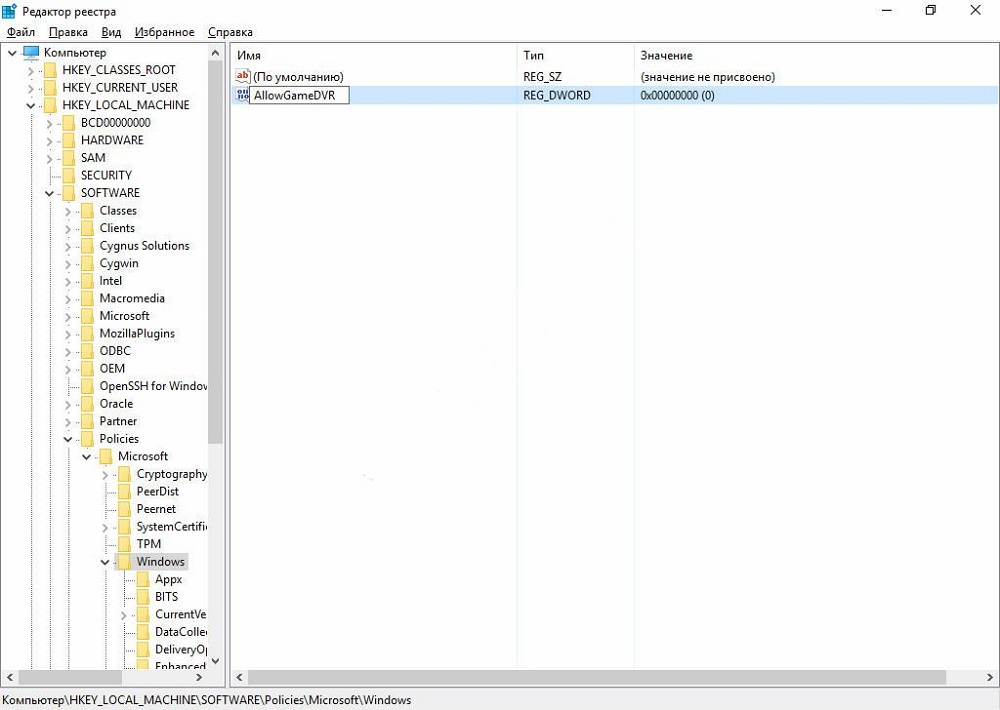
- Sobrecarga la computadora.
Le recordamos que la manipulación funcionará si hizo todo exactamente de acuerdo con las instrucciones, el error en cualquier letra del nombre creado por secciones/parámetros hará que sus esfuerzos en vano.
Desconectar la opción DVR usando políticas de grupo
Una forma alternativa de eliminar Xbox DVR es usar una herramienta del sistema bajo el nombre "Editor de políticas de grupo local". En términos de complejidad, esto es algo entre la edición del registro y los dos primeros métodos. El algoritmo de las acciones:
- Haga clic en el botón "Inicio" o presionando la combinación Win + R, inicie la consola "Realizar";
- En la barra de búsqueda recolectamos gpedit.MCS, confirmamos Enter presionando;
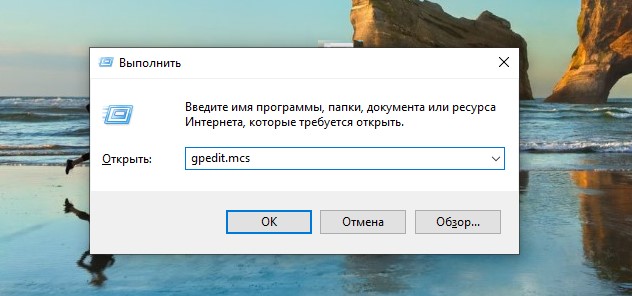
- Después de abrir el editor, haga clic en la pestaña Configuración de la computadora;
- En la ventana que se abre, seleccione "Plantillas administrativas", y luego la pestaña "Componentes de Windows";
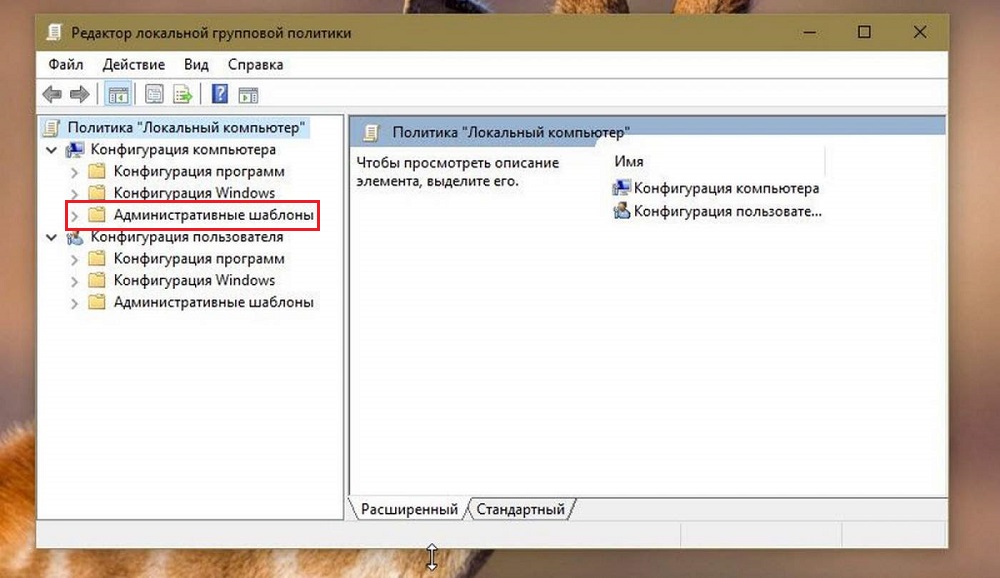
- Haga clic en la grabación/transmisión de juegos de "Windows" conocida;
- En la nueva ventana opuesta a la línea "Encender la grabación/transmisión de los juegos" apagar el selector, confirmar presionando "OK".
Eliminación de Xbox DVR
La desactivación de la función significa que permanece sistémico y siempre se puede activar. Muchos jugadores consideran tal paso de un paso medio, prefiriendo eliminar este componente del sistema operativo. Aunque los desarrolladores no recomiendan ir a un paso tan cardinal, esto no afectará la estabilidad de Windows 10, ya no puede interactuar con el módulo Xbox.
Considere cómo eliminar el componente de Xbox DVR para siempre:
- Haga clic en el botón "Inicio" o presionando la combinación Win + R, inicie la consola "Realizar";
- Recopilamos el comando CMD (para iniciar la línea de comando, es necesario tener los derechos del administrador);
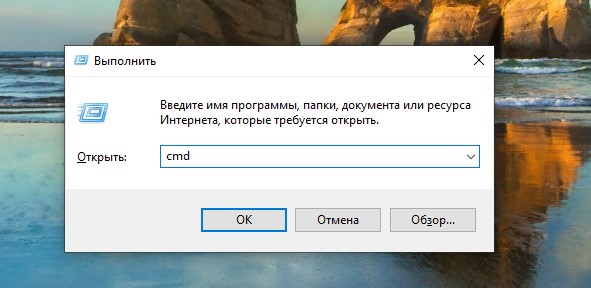
- En la ventana del terminal abierto, marcamos el comando get-appxpackage * xbox * (o eliminar appxpackage, dependiendo de lo que sea más conveniente), haga clic en Entrar;
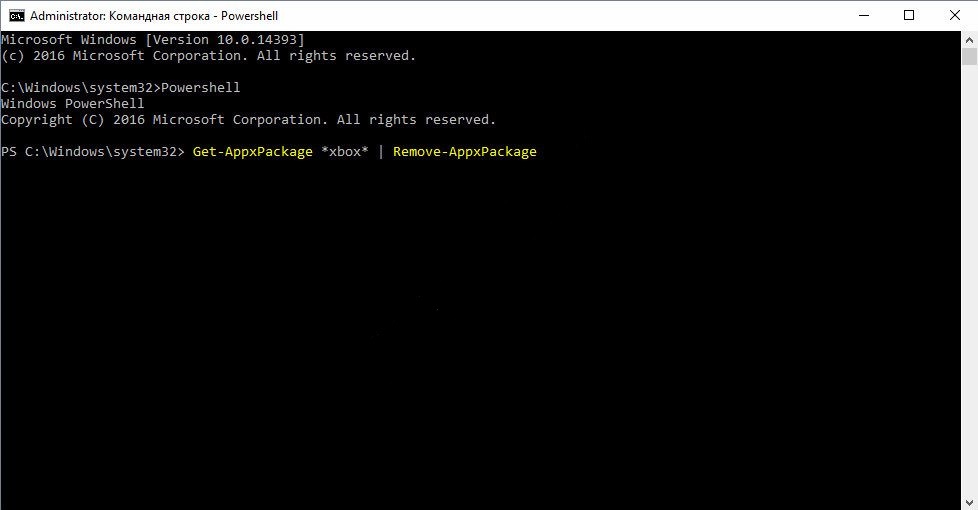
- Cierre la ventana del terminal.
Como resultado del componente, se eliminará de la sala de operaciones. La misma operación se puede realizar utilizando utilidades especializados tipo CCleaner o Iobit Uninstaler.
Algunos consejos para optimizar el Windows 10 para los juegos
En una glándula poderosa y al usar no los juegos más intensivos en recursos, la presencia de Xbox DVR puede ser realmente útil. Pero para la PC promedio del juego, no hay aumento en el rendimiento del sistema en los juegos, más bien, por el contrario. Por lo tanto, los jugadores apagan o eliminan esta opción. Las siguientes recomendaciones ayudarán a mejorar el rendimiento en los juegos:
- Puede intentar desactivar la función de verificar la autenticidad del componente "Xbox Live", para el cual iniciamos el "Inicio" Menú "Stop" Realice y marcar el comando "Servicios de comando".MSC ". Elija la línea correspondiente en la pestaña Servicio, haga clic en ella dos veces y busque el elemento "Tipo de lanzamiento" en las propiedades, cambie su valor predeterminado a "desconectado", confirme la operación.
- Si el resultado no le satisface, puede intentar actualizar los controladores. En algunos casos, el sistema realmente encuentra un software que mejora el funcionamiento del equipo, pero debe estar preparado para el hecho de que algunos programas se volverán inestables y debe volver al punto de recuperación anterior.
- Finalmente, consulte la lista de programas instalados a través del "Administrador de tareas": muchos de ellos trabajan en segundo plano, consumiendo recursos informáticos. Incluso si son importantes, pero no son particularmente necesarios durante el juego, intente hacerlo: su trabajo se puede restaurar después de dejar el juego.
Esperamos que este material haya sido útil para nuestros lectores. Si sabe cómo puede mejorar el juego, deje sus comentarios en los comentarios, porque la mejor manera de lograr lo que desea es una comunicación animada con los colegas de Chambers.
- « La elección entre Windows y Linux qué elegir para usted
- Métodos para corregir errores 0x000000a5 al instalar Windows »

